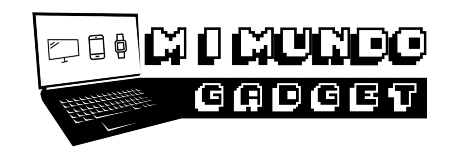¿Cómo pasar los contactos/datos de un iPhone a un Galaxy S7?
Para empezar, es importante destacar que el Samsung Galaxy S7 es compatible con un novedoso
conector USB OTG de alta velocidad
que te permitirá transferir una gran cantidad de datos de una manera más rápida y fiable entre dos dispositivos
sin necesidad de ordenadores de por medio.
En este sentido, y antes de empezar a pasar contactos de un iPhone a un Galaxy S7
es necesario que consideres lo siguiente:
- Tu nuevo Samsung Galaxy S7 deberá tener pre-instalado el sistema operativo Android Jelly Bean 4.3 o una versión posterior.
- Tu antiguo dispositivo iPhone tiene que contar con el sistema operativo iOS 5 o una versión superior.
- Es necesario descargar la aplicación móvil Smart Switch previamente en el Samsung Galaxy S7 (aplica también para el S7 Edge) mediante la Play Store de Google.
- Durante la transferencia de datos no deberás utilizar ninguno de los dos dispositivos hasta tanto se efectúe dicha operación.
- Gracias a este método, además de pasar tus contactos, podrás transferir otros contenidos igual de importantes incluyendo imágenes, vídeos, música, mensajes de texto, y muchos más.
Una vez aclarado lo anterior, el procedimiento a
realizar es el siguiente:
- En el Samsung Galaxy S7 activa la APP Smart Switch siguiendo la ruta Menú > Ajustes > Copia de seguridad y restablecer > Abrir Smart Switch.
- Ya dentro de la APP toca sobre el botón Iniciar y, luego de leer el contrato de licencia, toca sobre el botón Acepto.
- En el menú que aparecerá, selecciona tu dispositivo anterior marcando la casilla Dispositivo iOS.
- Ahora, inserta el conector USB OTG a tu Galaxy S7.
- Luego, realiza la conexión entre tu antiguo dispositivo iOS y el Galaxy S7 con el cable USB del iPhone en sus dos extremos.
- Cuando aparezca la ventana emergente en tu antiguo iPhone, pulsa sobre el botón Confiar.
- Después, en el Samsung Galaxy S7 toca en Siguiente.
- El Galaxy S7 comenzará a hacer su trabajo y buscará qué contenidos se pueden transferir desde tu anterior dispositivo.
- Una vez hecho esto, es tu turno de seleccionar la casilla Contactos y tocar en Transferir.
- Esta operación durará unos pocos minutos y, luego de terminada, de manera opcional podrás descargar las aplicaciones compatibles que tenías instaladas en tu anterior dispositivo en el nuevo Galaxy S7.
- Por último, toca sobre Cerrar Aplicación para terminar el proceso y desconecta el cable USB de ambos equipos, así como el conector OTG del Galaxy S7.
Para finalizar, si sigues estos pasos al pie de la
letra podrás tener tus contactos y demás contenidos preciados en tu flamante Samsung Galaxy S7. En este sentido, sólo
queda agradecer al gigante Samsung
por haber implementado este nuevo método que, sin duda, te facilitará esta
tarea a ti y a muchos otros usuarios que necesitan pasar sus datos de un iPhone a un Galaxy S7 de una manera
rápida, efectiva y confiable.